

Nachdem Sie die Materialprofile in Caldera heruntergeladen oder erstellt haben, können Sie sie manuell mit dem Drucker synchronisieren, sodass sie sofort als Materialarten auf dem Bedienfeld angezeigt werden. Manchmal möchten Sie auch Materialarten aus dieser Liste löschen.
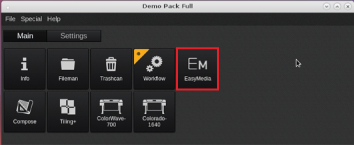
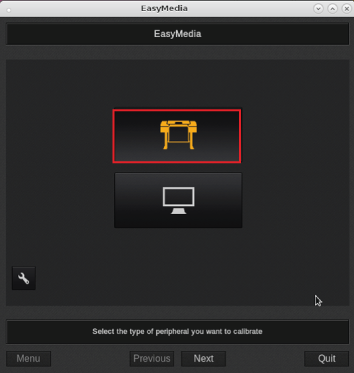
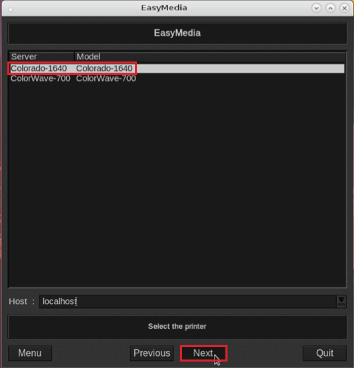
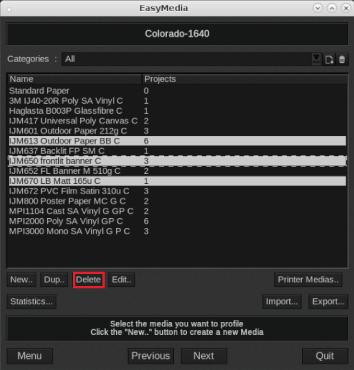
Sie werden auf dem Bedienfeld unter folgendem Menüeintrag aus der Liste entfernt: .
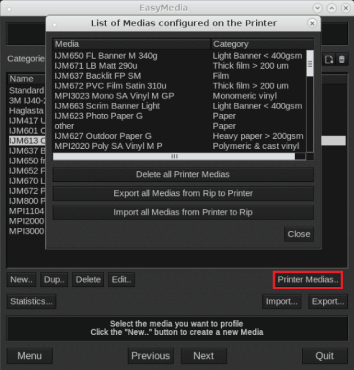
Alle Materialarten auf dem Drucker werden gelöscht, dies gilt auch für Materialarten, die über andere RIP-Software hinzugefügt wurden.
Sie werden auf dem Bedienfeld unter folgendem Menüeintrag aus der Liste entfernt: .